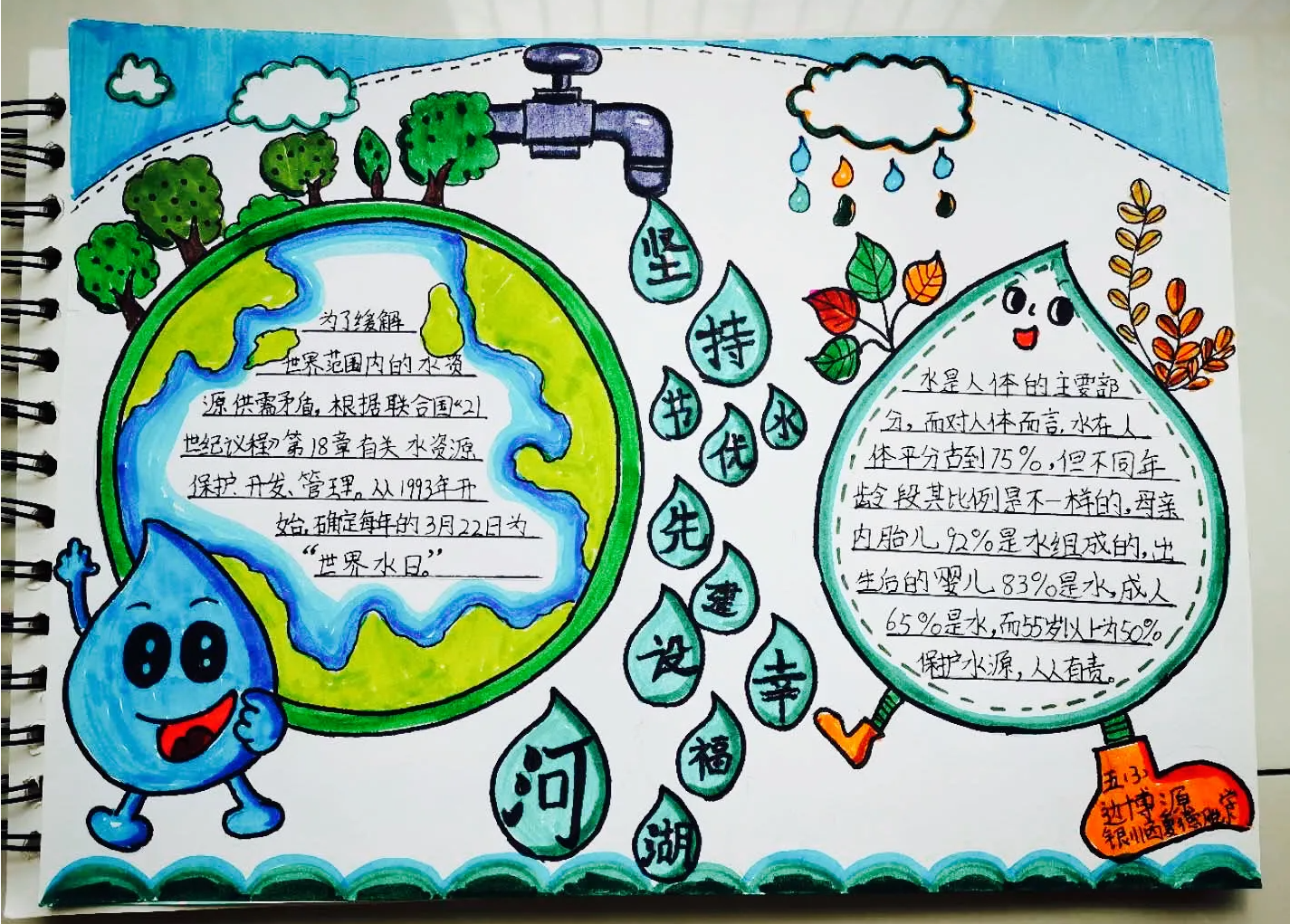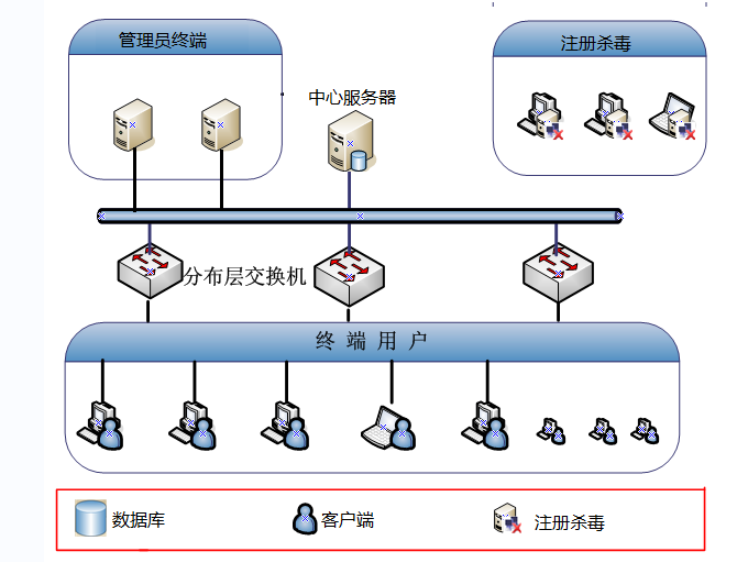U盘写保护错误如何解决

首先检查一下U盘表面的写入保护开关是否打开了。(也有可能在碰撞过程中,内部金属片位置接触问题)
在电脑的操作系统的桌面上,找到操作系统“开始”菜单,然后右键点击桌面左下角的开始按钮,在弹出菜单中点击“运行”菜单项。
打开操作系统的“开始”菜单,在“菜单”中找到“运行”选项,然后鼠标点击,在出现对话框窗口中输入命令regedit,然后点击确定按钮。
将右侧窗口中名为“WriteProtect”的键值改为“0”(若没有这个键值就在StorageDevicePolicies项下建立这一键值并将其改成0。);如图所示:
在出现对话框窗口中输入命令regedit打开注册表编辑器,在窗口中定位到HKEY_LOCAL_MACHINE\SYSTEM\CurrentControlSet\Control\Storage注册表项。
在注册表编辑器里右键点击Storage注册表项,在弹出菜单中依次点击“新建/项”菜单项。
把新建的注册表项重命名为StorageDevicePolicies,点击该注册表项后在右侧的空白位置点击右键,在弹出菜单中依次点击“新建/Dword(32位)值”菜单项。
把新建的注册表键值重命名为WriteProtect,然后右键点击该键值,在弹出菜单中点击“修改”菜单项。
打开编辑窗口,在窗口中把数值数据修改为0,最后点击确定。重新启动计算机后,再插拨一次U盘,看一下一般能够解决锁定U盘的问题了。
重启电脑才生效,注意在重启电脑的时候不要把u盘拔出来,插着u盘重启,等系统重启至u盘灯闪时,拔出u盘。最后系统重启进入到桌面后我们再插入u盘,u盘被写保护的问题就解决了。
标签:U盘,错误,保护